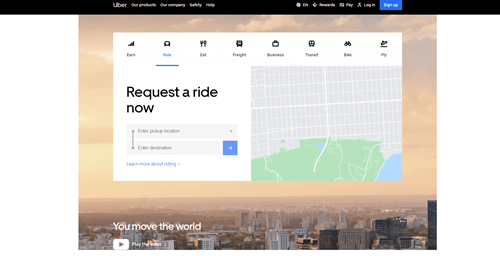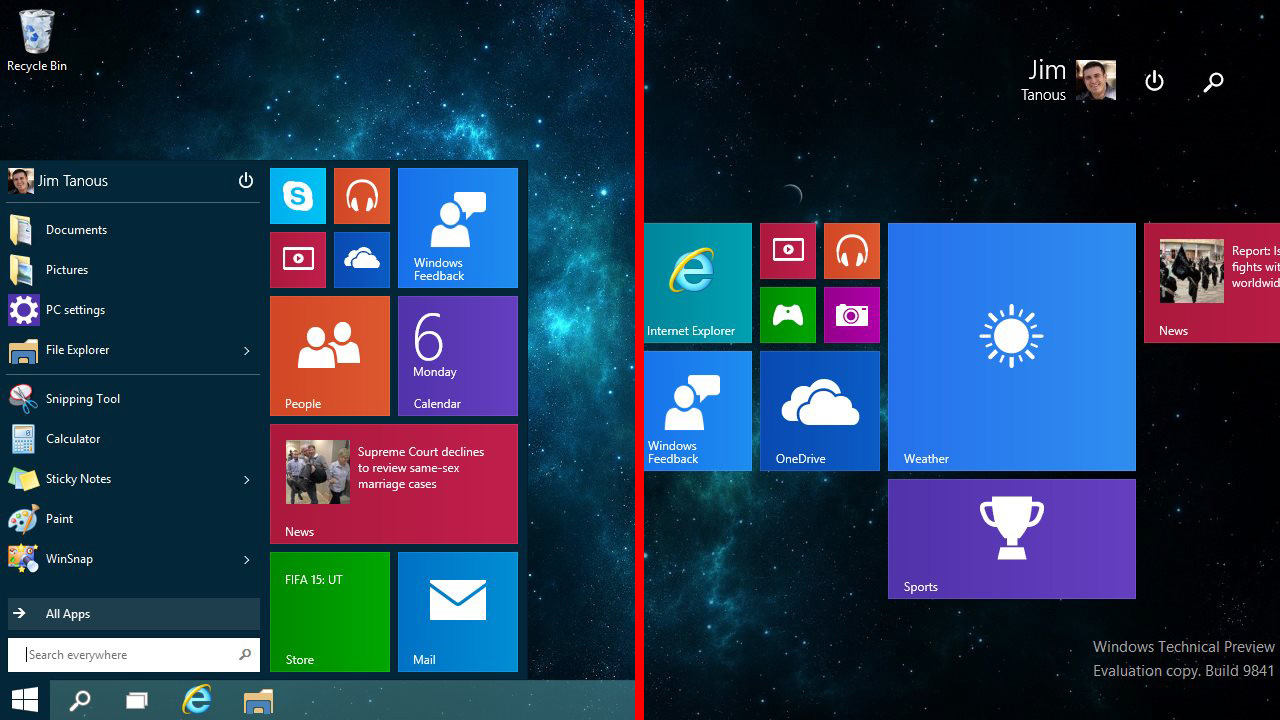Uber е един от най -популярните начини за пътуване в големите градове по света. Трябва само да изтеглите приложението и да създадете акаунт, за да можете да поръчате лично пътуване. Uber обаче осъзна, че някои потребители нямат смартфони и не могат да използват приложението, за да резервират пътуване. Ето защо те създадоха уебсайт, позволяващ на потребителите да получават същите резултати, без изобщо да използват смартфон. Останете с нас и ние ще ви обясним как работи всичко.

Създайте своя акаунт в Uber онлайн
Ако нямате смартфон, все още можете да се возите с Uber, но вместо да използвате приложението, ще трябва да разчитате на официалния уебсайт на Uber. Ще ви обясним какво трябва да направите, за да създадете профил, и как да резервирате драйвер на Uber след това. Ето какво трябва да направите:
- Отидете на уебсайта на Uber с вашия компютър или лаптоп. Когато пристигнете на началната страница, можете да започнете процеса на регистрация. Uber ще иска да знае вашето местоположение, така че просто натиснете „Да“, когато Uber ви помоли да споделите вашето местоположение. Ще споделите своя IP адрес с Uber, като им помогнете да разберат къде се намирате.
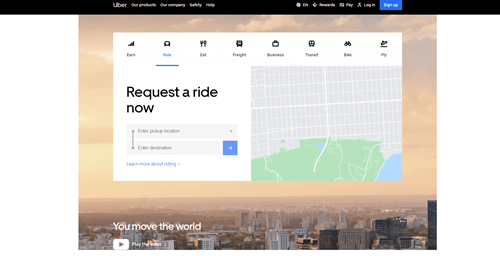
- Въведете данните за вашия акаунт и начина на плащане. След това ще трябва да посочите своя имейл адрес и да въведете парола. Попълнете всички полета с точна информация, за да завършите процеса на регистрация. Последната стъпка е да въведете начина на плащане, като посочите номера на кредитната си карта. Можете обаче да направите това по -късно.
- Когато попълните всички полета, натиснете големия син бутон в долната част на страницата. Той казва „Създаване на акаунт“ и след като кликнете върху него, сте готови да поръчате първото си пътуване с Uber.
Поръчайте пътувания без приложението Uber
След като профилът ви е настроен, можете да използвате всеки компютър или мобилно устройство, за да резервирате драйвер на Uber. Ето какво трябва да направите:
- Отидете на официалния уебсайт на Uber на всяко устройство.
- Някои потребители получават „Мрежова грешка“ поради съображения за сигурност. Ако това се случи с вас, напишете имейл до екипа за поддръжка на Uber. Включете вашето име, имейла, който сте използвали за регистрация на акаунта и обяснете, че получавате грешката. Проблемът трябва да бъде решен в рамките на няколко часа. Ако след като проблемът продължи няколко дни, изпратете съобщението отново.
- Въведете своя имейл и парола, за да влезете в сайта. Натиснете „Готово“ и трябва да можете да влезете в уебсайта на Uber.
- Ако сте пропуснали раздела за информация за плащане по време на създаването на профил, първо въведете данните за плащане. Вече сте готови да резервирате първото си пътуване с Uber.

Резервирайте пътуване
Добре, когато въведете данните за плащане и когато всичко се провери, сте готови да резервирате първото си пътуване. Следвайте тези прости стъпки и ще бъдете на път за нула време.
- Първо, въведете мястото на вземане. Щифтът за настройка на пикап ще се покаже в средата на екрана. Ако Uber не може да намери точното ви местоположение автоматично, въведете адреса ръчно, като преместите щифта до мястото, където имате нужда.
- След това изберете вида на пътуването, от което се нуждаете. Можете да изберете по -големи семейни вагони, ако носите много чанти или ако има повече от 4 души за каране. Кликнете върху иконата на малка кола в долния десен ъгъл и изберете пътуването, което искате.
- Сега, когато сте избрали мястото за качване и типа на превозното средство, потвърдете избора си, като докоснете банера „Задаване на място за получаване“ на картата си. Това ще ви отведе до екрана за потвърждение.
- Веднъж там, въведете вашата дестинация. Ще видите лента с надпис „Add Dropoff Location“ в горния десен ъгъл на екрана. Въведете вашата дестинация.
- След това проверете цената на пътуването. Кликнете върху бутона „Ценова оферта“, за да получите оценка на цената.
- Можете също да използвате промоционален код, ако имате такъв. Кликнете върху „Промоционален код“ точно до „Ценова оферта“ и въведете кода в полето.
- Ако сте въвели цялата информация, сте готови да резервирате първото си пътуване с Uber. Натиснете черния бутон в долната част на екрана и първият наличен драйвер ще започне да се движи към точката на вземане.
Следвайте своя шофьор на Uber
Една от най-добрите характеристики на Uber е, че можете да следвате колата, която трябва да ви вземе в реално време. Оставете браузъра отворен и гледайте как колата ви се доближава до вашето местоположение. Ще получите и достъп до информацията за водача. Каквото и да правите, оставете браузъра отворен, докато пристигне вашето пътуване, защото затварянето му може да анулира пътуването.
Вземете Uber Rides без смартфон
Uber завладя света с щурм и компанията винаги търси нови начини да подобри услугите си. Тъй като някои потребители нямат смартфони, те направиха възможно да резервират пътуване и през официалния си уебсайт. Така че, ако някога се окажете заседнали някъде без смартфон, можете да използвате други устройства и да се возите за нула време.
Използвате ли приложението Uber или сайта, за да резервирате пътуванията си? Ако използвате приложението, бихте ли дали шанс на сайта за настолни компютри? Кажете ни в секцията за коментари по -долу.